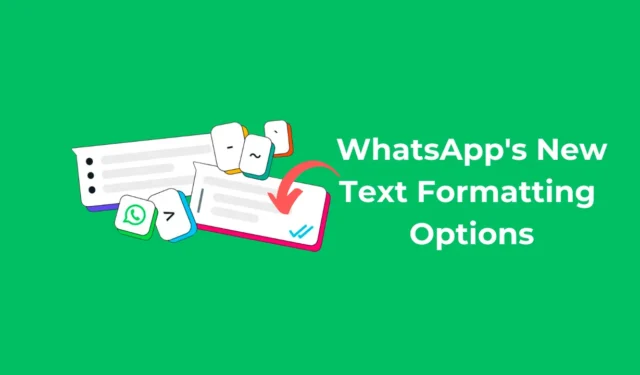
Що се отнася до незабавните съобщения, никое приложение не изглежда да се конкурира с WhatsApp. В сравнение с всички други приложения за съобщения, WhatsApp има нещо, което прави приложението уникално.
Никога няма да ви омръзне използването на приложението за незабавни съобщения WhatsApp на вашия Android или iPhone. Обсъждаме WhatsApp, защото наскоро приложението получи нови опции за форматиране на текст, които трябва да направят изживяването при изпращане на съобщения още по-добро.
Нови опции за форматиране на текст в WhatsApp
Преди официалното пускане на нови опции за форматиране на текст, функцията беше тествана в бета приложението WhatsApp. Компанията пусна актуализация на WhatsApp Beta през януари тази година, която носи нови опции за форматиране на текст.
WhatsApp имаше няколко опции за форматиране на текст преди, като курсив, зачертано, удебелено и моноскоп, а сега, с присъединяването на новата, изживяването на съобщенията трябва да се подобри допълнително.
Важно е да се отбележи, че новите опции за форматиране на текст постепенно се разпространяват за потребителите във всички платформи, включително iOS, Android, Windows, Web и Mac. Това означава, че функцията може да отнеме още няколко дни или седмици, за да се отрази върху вашия акаунт.
Какви са новите опции за форматиране на текст?
Освен вече съществуващите опции, курсив, зачертано, удебелен шрифт и моноскоп, сега имате още четири опции за форматиране на текст. По-долу са новите опции за форматиране на текст, които можете да използвате в WhatsApp.
Списъци с водещи символи: Ако искате да споделите с някого списък с елементи през WhatsApp, ще намерите тази опция за форматиране на текст много полезна. За да добавите списъци с водещи символи, въведете „-“, последвано от интервал и съобщението.
Номерирани списъци: Това е друга чудесна опция за форматиране на текст, която можете да използвате, за да организирате елементите в чата. За да направите номериран списък в чата на WhatsApp, добавете цифра между 1 и 9, след това точка и интервал, последвани от вашето съобщение, което искате да изпратите.
Блокиране на цитат: Това форматиране на текст има за цел да улесни подчертаването. Можете да го използвате, за да цитирате някого в група или да маркирате конкретен текст. За да използвате Block Quotes, въведете „>“, последвано от интервал и съобщението.
Вграден код: Можете да използвате тази опция за форматиране на текст, за да маркирате ред от код или текст. За да добавите вграден код към вашето съобщение, поставете обратна отметка „`“ от двете страни на съобщението. Например `Techviral`.
Как да използвате опциите за форматиране на нов текст в WhatsApp?
Тъй като новите опции за форматиране на текст току-що бяха пуснати на потребителите във всички платформи, ще трябва да актуализирате приложението си WhatsApp , за да му се насладите.
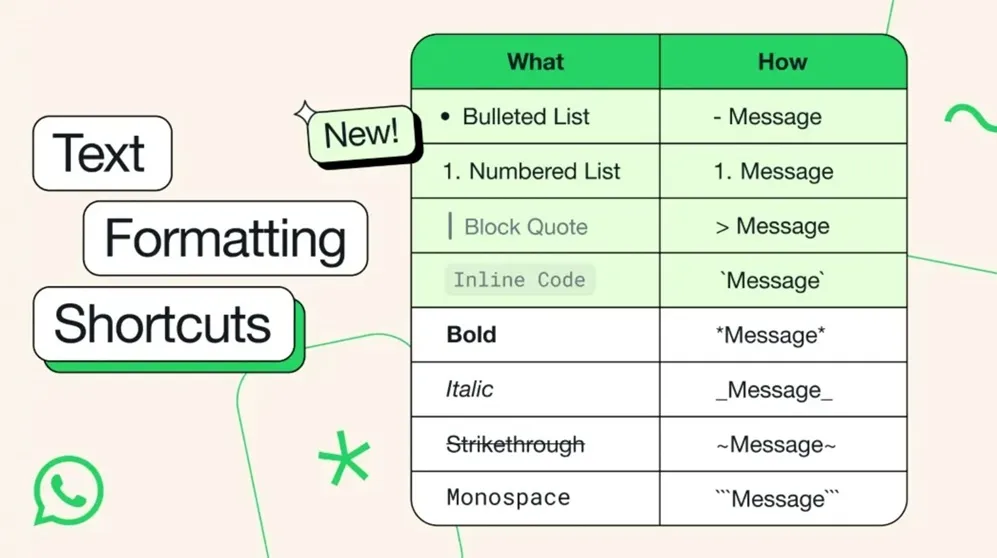
Можете да актуализирате приложението си WhatsApp за Android и iOS от Google Play Store или Apple App Store. След актуализиране отворете чат и използвайте новите опции за форматиране на текст.
Ако все още сте объркани относно използването на конкретна опция за форматиране на текст, можете да се обърнете към това официално изображение, споделено от WhatsApp. Изображението показва как да използвате конкретна опция за форматиране на текст в WhatsApp Chat.
Как да изпращате текстови съобщения с курсив, удебелен шрифт или едностранични текстови съобщения в WhatsApp?
Тъй като новите опции за форматиране на текст се въвеждат постепенно, може да отнеме време, за да достигнете до всеки акаунт в WhatsApp.
Ако не можете да използвате новите опции за форматиране на текст, можете да използвате старите. Старите, които можете да използвате сега, са Italic, Bold и Monospaced.
Не забравяйте да преминете през това ръководство, за да знаете стъпките.
И така, това ръководство е за това как да използвате новите опции за форматиране на текст в приложението WhatsApp. Уведомете ни, ако имате нужда от повече помощ при използване на конкретна опция за форматиране на текст в WhatsApp. Освен това, ако намирате това ръководство за полезно, не забравяйте да го споделите с приятелите си.




Вашият коментар